我的IDEA版本:2022.2
1.点击文件,之后新建项目
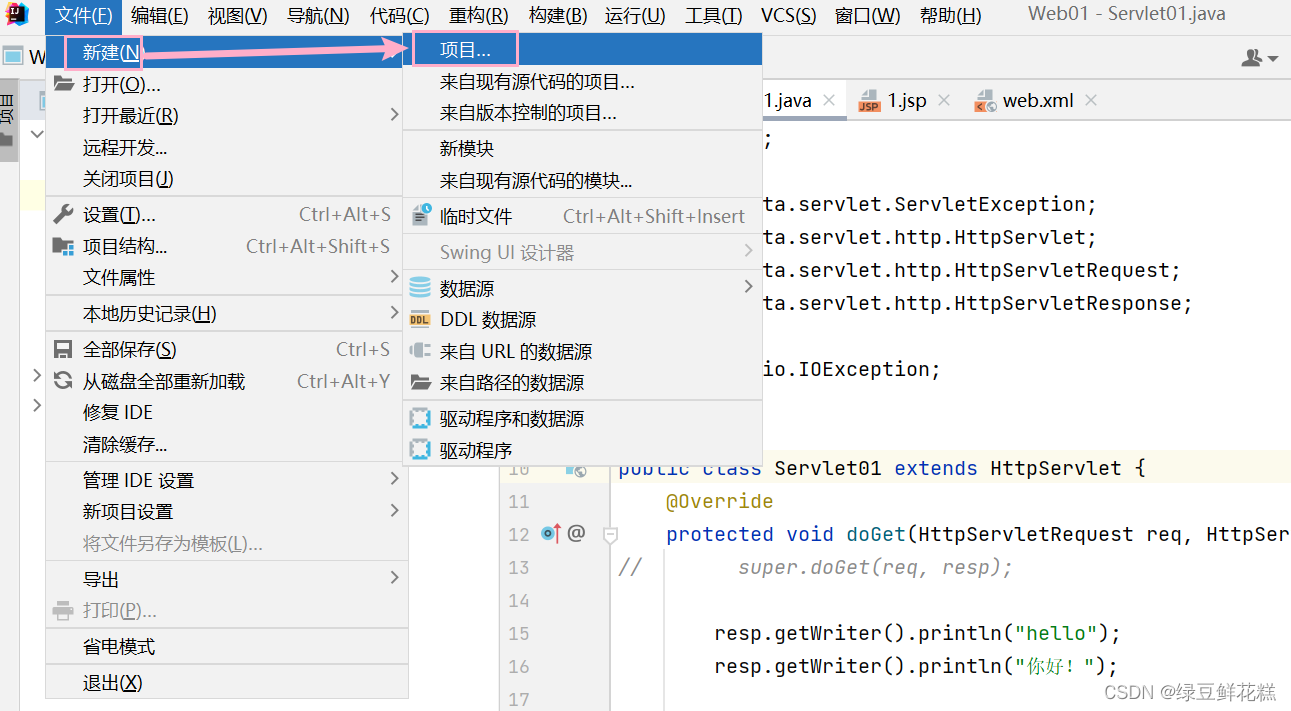
2.进入这个页面点击创建
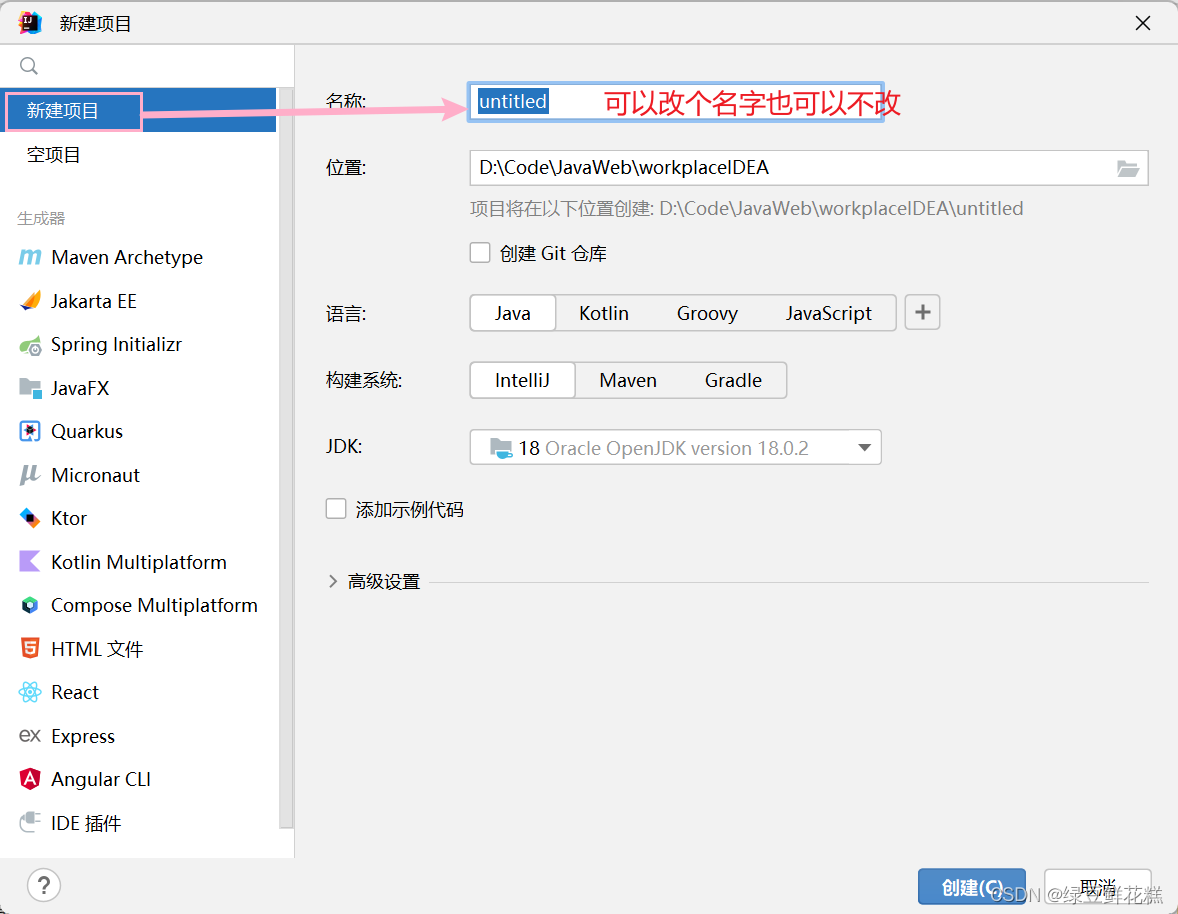
3.之后我们新建的项目是这个样子的

4.没有Java Web模板,右键点击该项目,添加框架支持
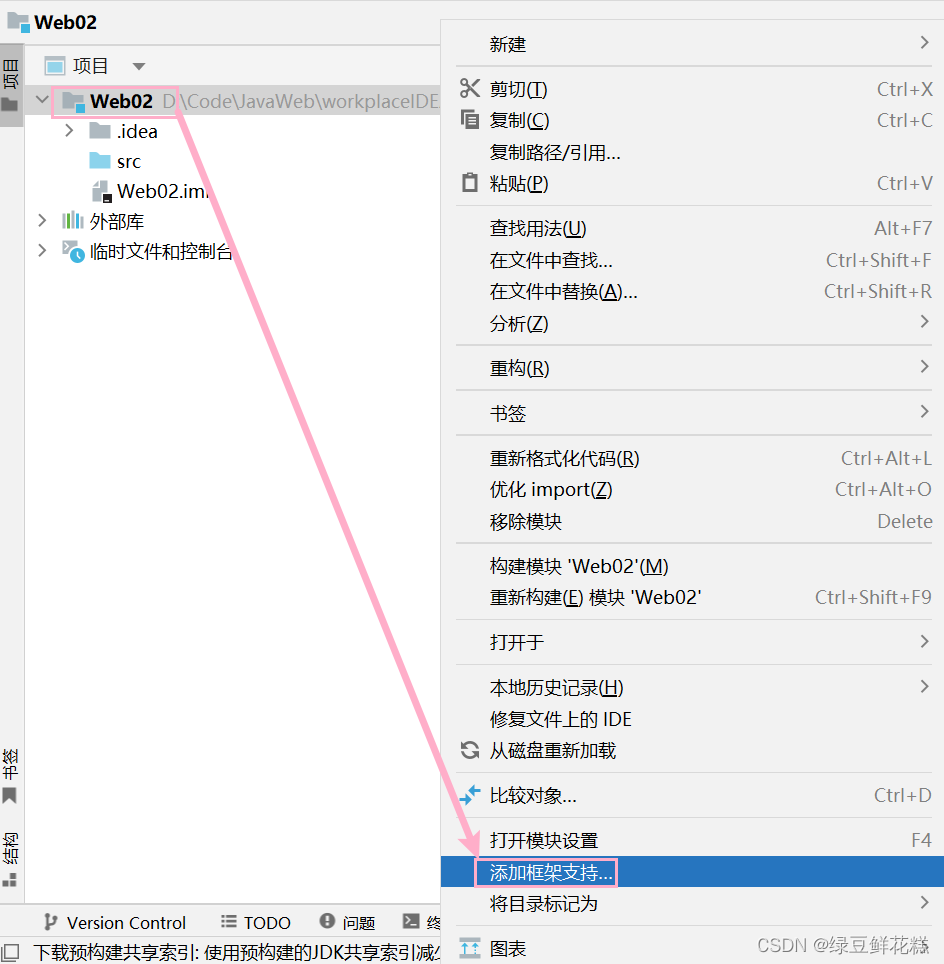
5.找到Web应用程序,添加上,之后点击确定
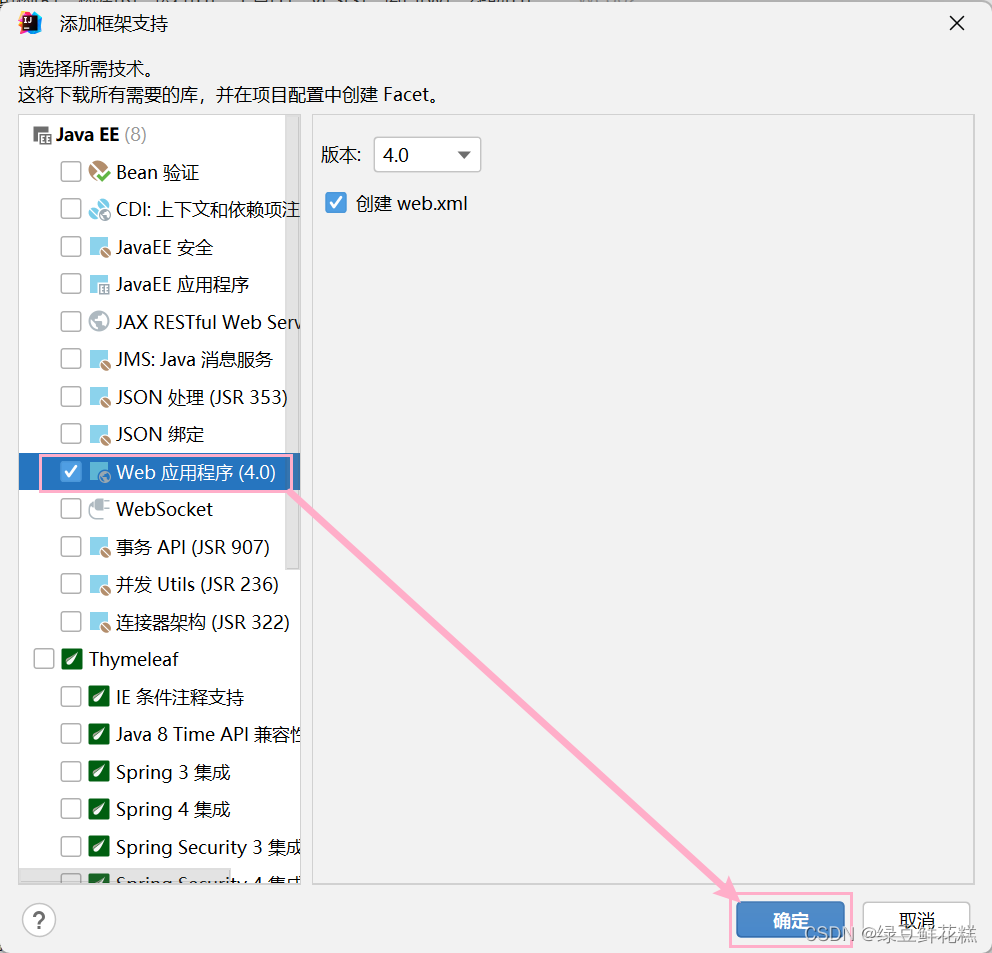
6.然后我们的项目就成了这个样子,有了Web
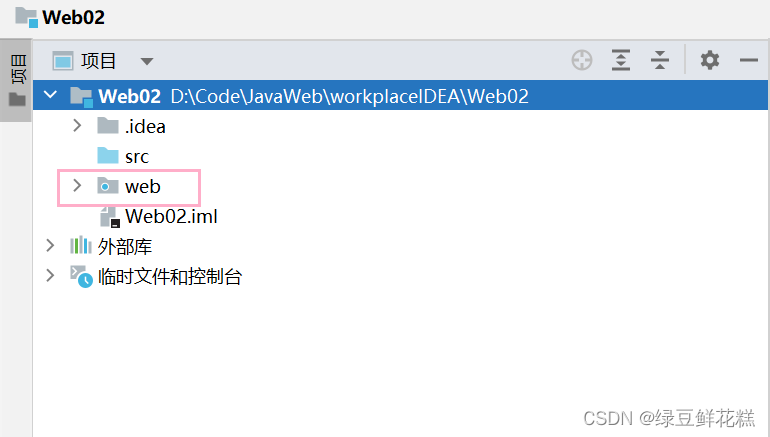
7.之后点击运行,打开编辑配置,来配置tomcat
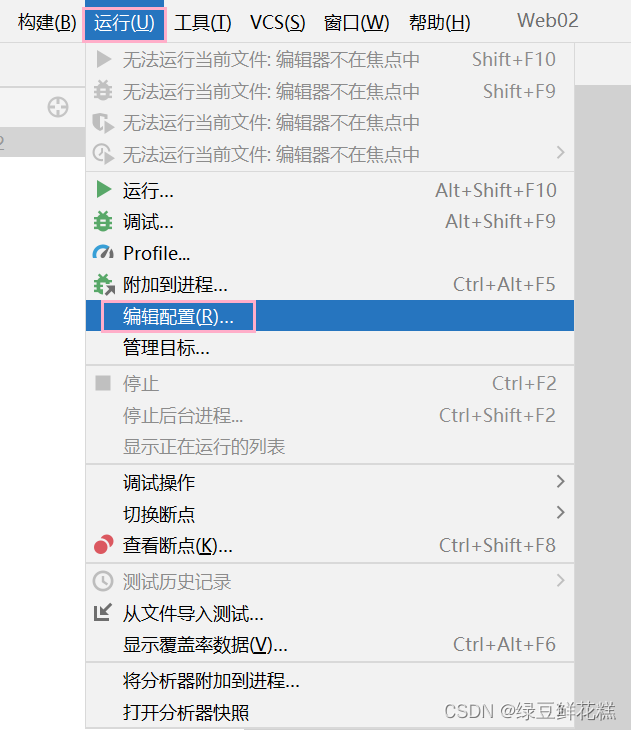
8.点击左上角的“+”或者蓝字“添加新…”,弹出一个窗口,下滑找到Tomcat,选择本地(local)
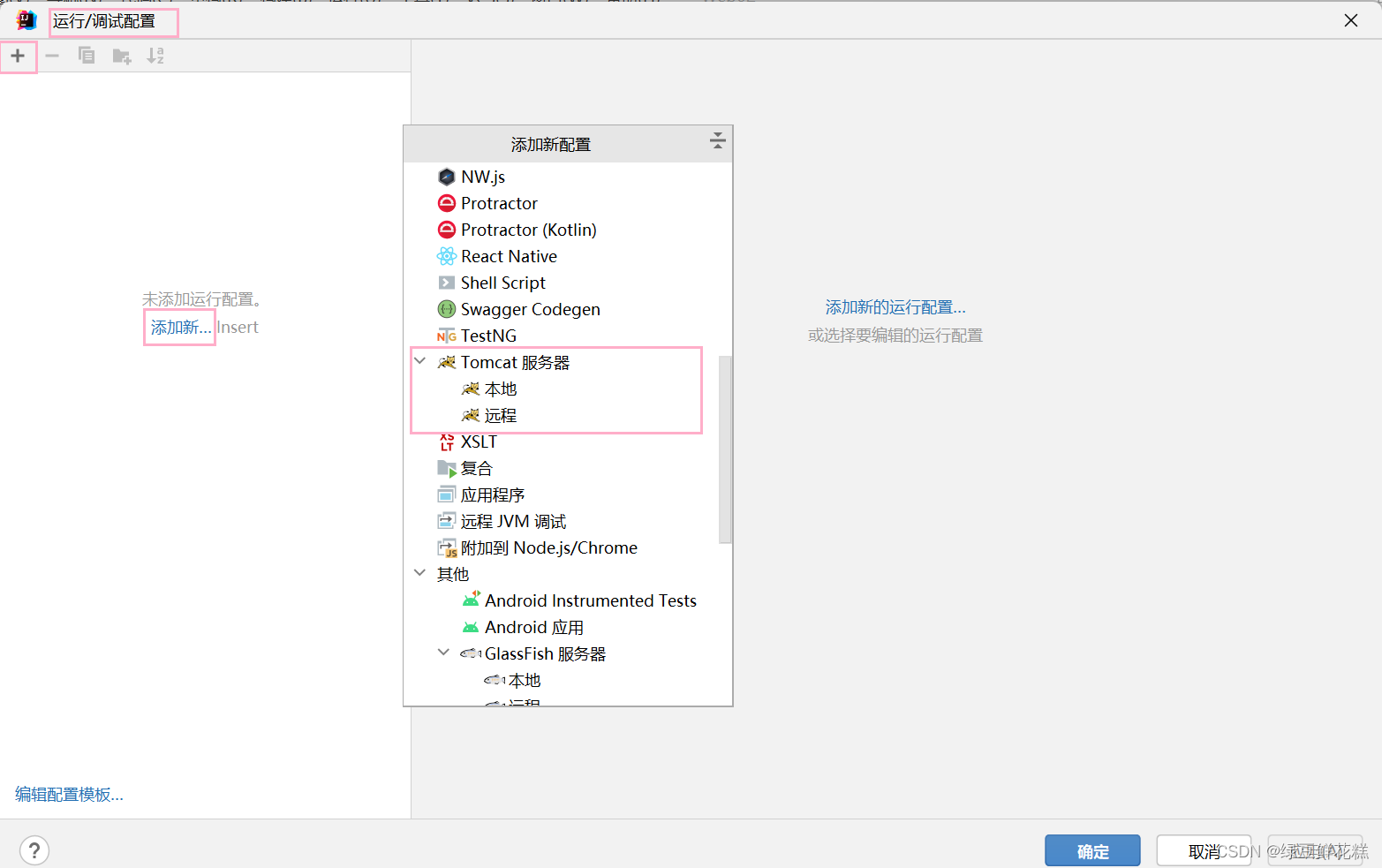
9.之后出现这个页面,下面出现的Tomcat服务器是你电脑上下载的,你可以对其进行更改版本,在最下面有个警告,可以直接点击修复(在右下角),也可选择手动配置(二者效果一样,建议直接点击修复)
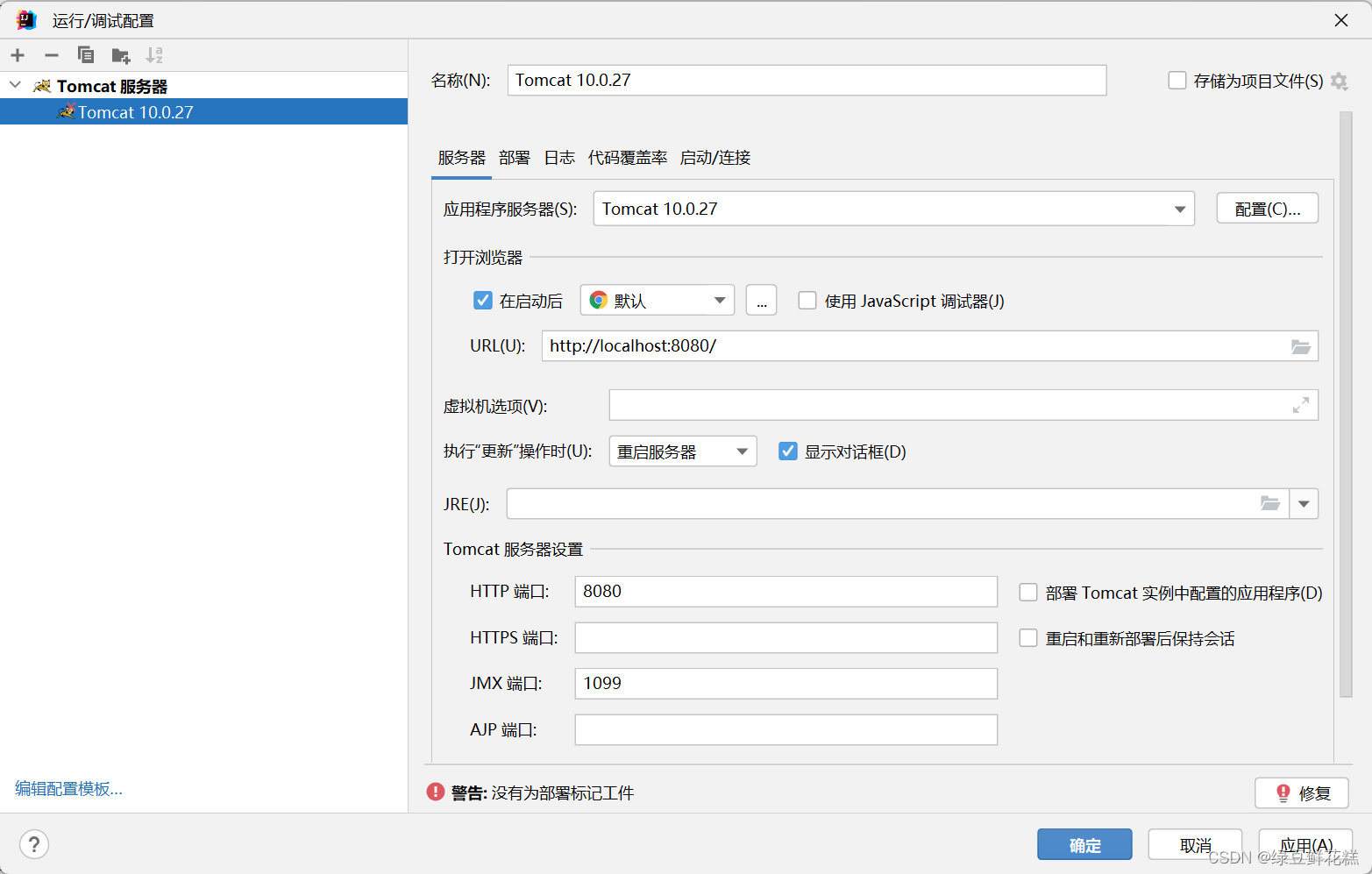
10.点击修复后,上面就没有红色的叉叉了
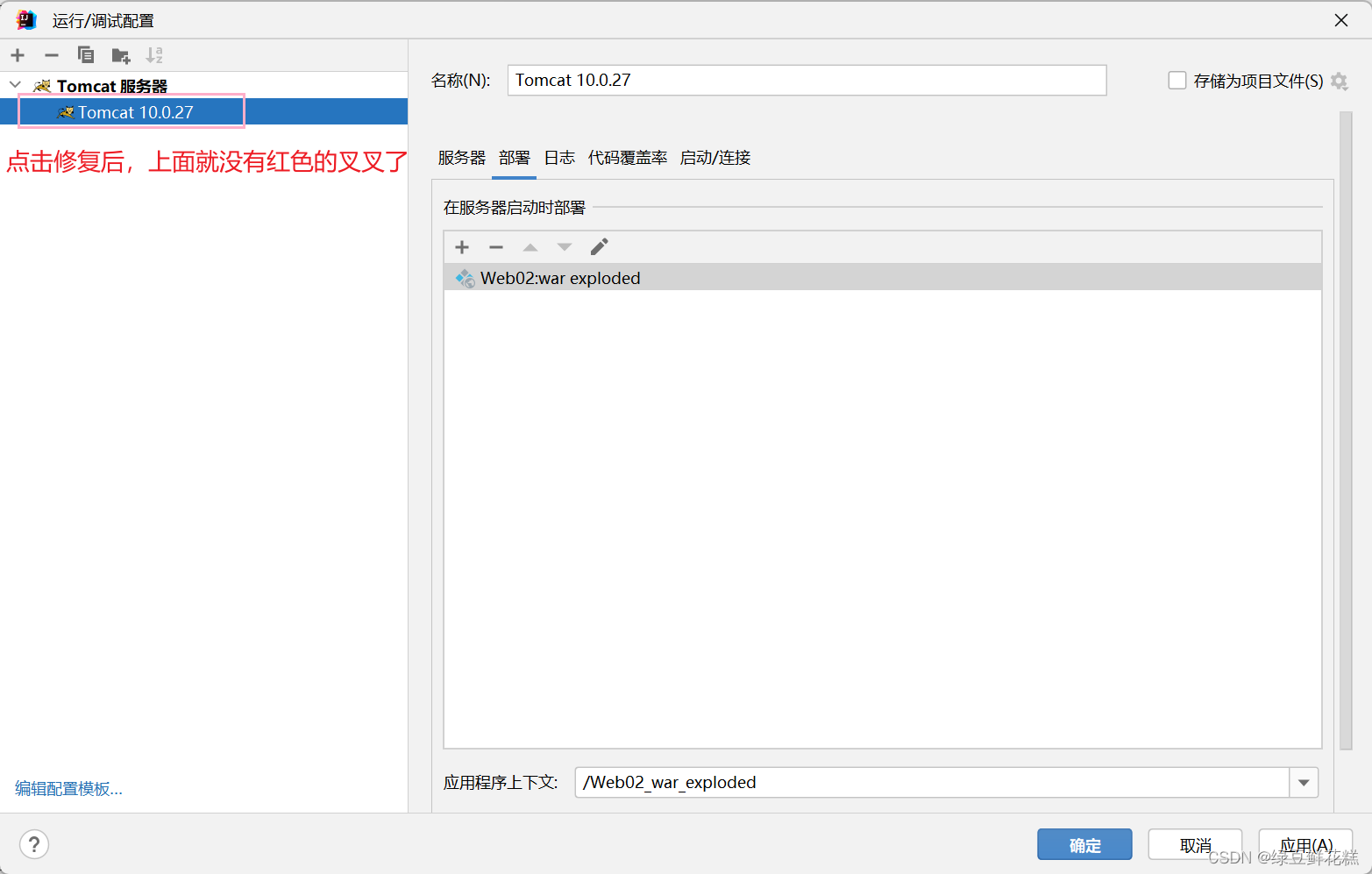
11.点击确定,就配置好了
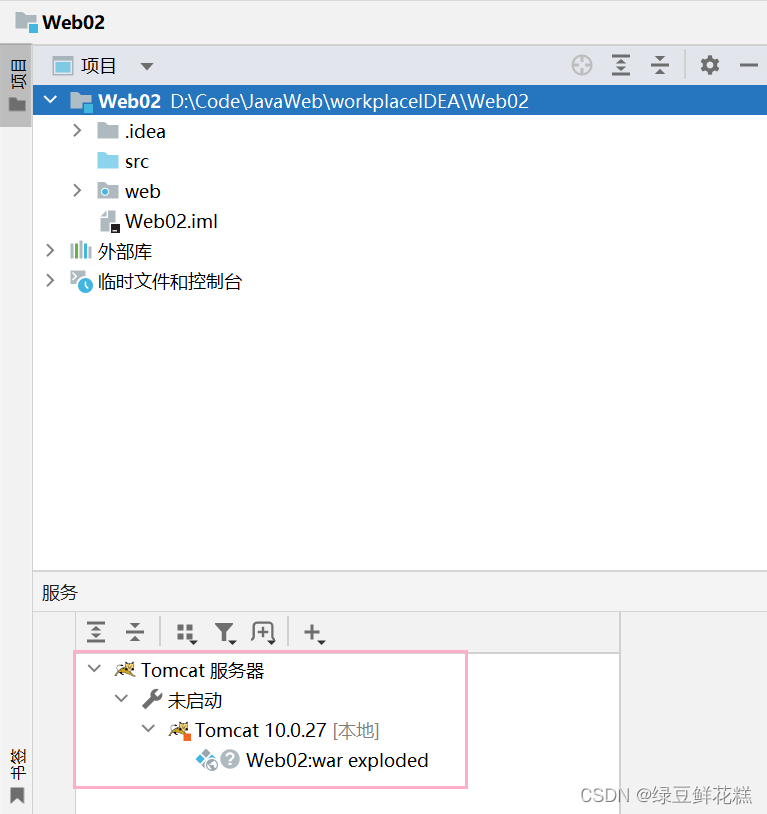
12.如果先要,更改Tomcat的版本,可以按照下面这样做
仍回到下面这个界面,点击配置,之后再点击“+”号,弹出Tomcat服务器,在这儿选择你要更改的版本路径,出现警告,点击修复就OK啦
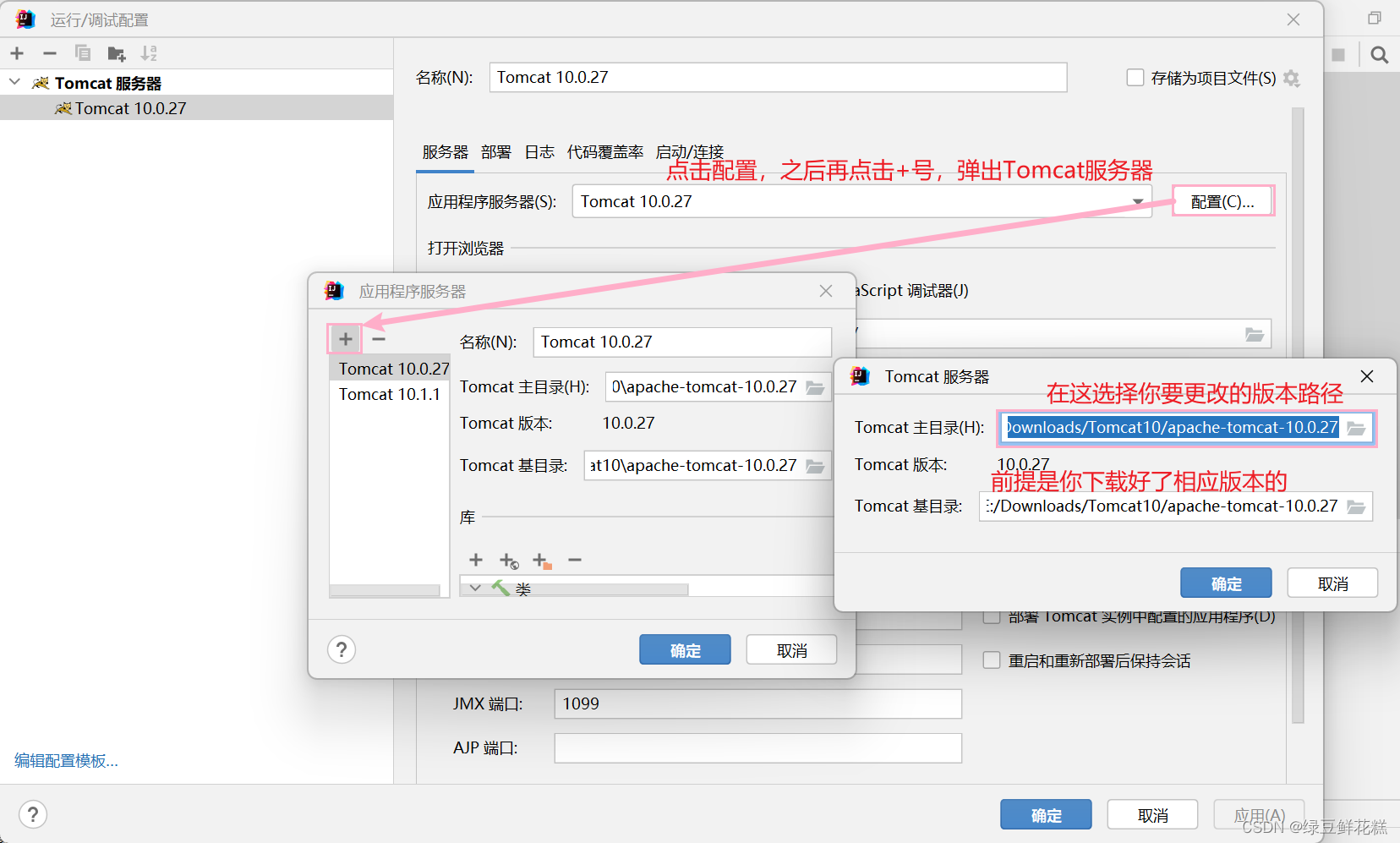
13.比如我更改成8.5版本的Tomcat,之后点击确定
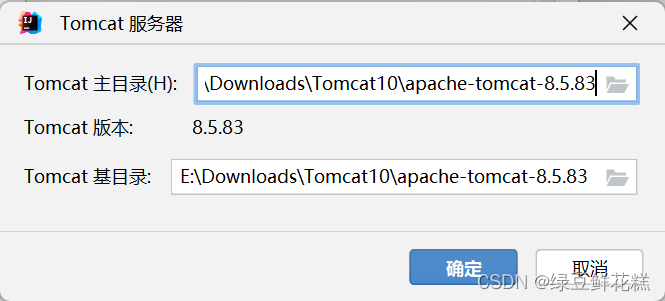
这样就配置好了






















 482
482











 被折叠的 条评论
为什么被折叠?
被折叠的 条评论
为什么被折叠?








